Windows11/10でPowerShellを使用してWindowsISOファイルハッシュを検証する方法
PowerShellを使用しverify the Windows 11/10 ISO file hashを確認および検証する場合は、このチュートリアルに従う必要があります。単純なPowerShellコマンドで、 (PowerShell)Windows 11/10ISOのファイルハッシュまたはコンピューター上にある可能性のある任意のファイルを表示できます。ここでは、ファイルハッシュを定期的にチェックするプロセス、または特定のアルゴリズムを定義するプロセスを紹介します。
ファイルハッシュは、ファイルについて多くのことを伝え、身元調査も行う独自の要素です。ファイルハッシュを頻繁に検証し、それを前のハッシュと照合して、データが改ざん、変更、修正、変更されたかどうか、または他の誰かによって変更されたかどうかを知ることができます。また、重複ファイルを見つけて削除する(find and remove duplicate files)のにも役立ちます。このチュートリアルを開始する前に、常にWindows 11/10ISOを使用していることを確認してください。そうでない場合は、詳細ガイドに従って、公式Webサイトから最新のWindowsISOをダウンロードできます。(download the latest Windows ISO)
Windows 11/10 ファイル(ISO)ハッシュを確認する方法
PowerShellを使用して(PowerShell)Windows 11/10 ファイル(ISO)ハッシュを確認するには、次の手順を実行します。
- Win+Xボタンを同時に押します。
- リストからWindowsPowerShell(Windows PowerShell)を選択します。
- CDコマンドを入力して、ファイルディレクトリを選択します。
- ファイルパスを指定してget-filehashコマンドを入力します。
- アルゴリズムを使用して画面上のハッシュを見つけます。
(Verify)WindowsISOの信頼性と整合性を検証します
コンピューターでWindowsPowerShell(open Windows PowerShell)を開く必要があります。そのためには、タスクバー(Taskbar)の検索ボックスを使用できます。または、Win+X WindowsPowerShellを選択することもできます。その後、次のコマンドを入力して、 Windows10ISOを(Windows 10) 配置(ISO)したファイルディレクトリを選択する必要があります。
cd [directory]
既定では、PowerShellはC:\Users\<user-name>で開きます。ファイルがデスクトップ(Desktop)にある場合は、これを入力する必要があります-
cd Desktop
同様に、ファイルがDownloadsフォルダーにある場合は、 cdDownloadsと入力する必要があります。(cd Downloads)その後、次のようなコマンドを入力します-
get-filehash .\[file-name]
たとえば、Windows ISOの名前がmywindows10.isoの場合、次のようなコマンドを入力する必要があります-
get-filehash .\mywindows10.iso
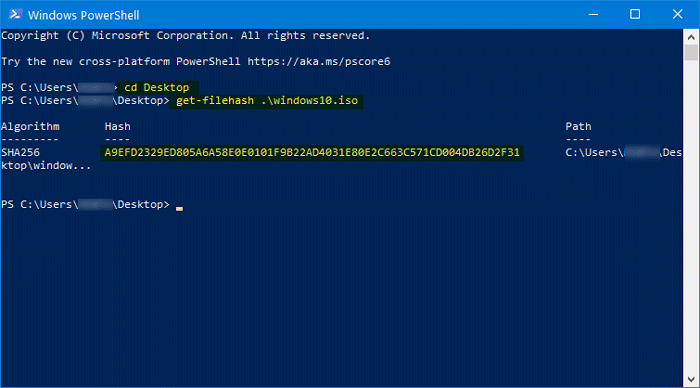
Enterボタンを押すと、次の3つのことが表示されます。
- アルゴリズム、
- ハッシュ、および
- 道。
SHA1、SHA256 、SHA384(SHA256)、SHA512、MD5、MACTripleDES、およびRIPEMD160を(SHA384)サポート(RIPEMD160)します。
したがって、アルゴリズムを変更して特定のハッシュを確認する場合は、次のようなコマンドを入力する必要があります-
get-filehash .\mywindows10.iso -algorithm sha384

これで、結果として、ハッシュとフルパスの横の[アルゴリズム(Algorithm )]列の下にSHA384が表示されます。(SHA384)
この簡単なチュートリアルがお役に立てば幸いです。
あなたはこれらが好きかもしれません:(You might like these:)
- PSハッシュを使用してファイルのチェックサムとハッシュを計算します(Calculate checksum & hashes of files with PS Hash)
- Certutilを使用してファイルのMD5チェックサムを検証する方法。
Related posts
PowerShell Scriptを使用してWindows 10のSecurity Questionsを無効にします
Windows 11/10のPowerShell versionをチェックする方法
Fix PowerShell Windows 11/10でHigh CPU usageを引き起こします
Windows 10に上昇PowerShell promptを開く方法
PowerShellを使ってWindows 10を使ってLocal User Accountを作成する方法
Modern Standby Windows 10でNetwork Connectionsを有効にします
Command Lineを使用してプロセスをWindows 10で使用する方法
Windows 10 Sync設定が機能していません
Windows 11/10で事前インストールMicrosoft Store Appsをアンインストールする方法
PLS fileとは何ですか? Windows 11/10でPLS fileを作成する方法?
Windows 11/10にRadar Chartを作成する方法
Mail and Calendar app freezes、Windows 11/10でクラッシュしていないかどうか
Windows 10の有効化方法またはDisable Archive Apps feature
Rufusを使ってWindows 10 ISOをダウンロードする方法
Windows 10にISOにIMG fileに変換する方法
PPS fileとは何ですか? PPSからPDFをWindows 11/10に変換する方法
Use PowerShell Windows 10でファイルとフォルダを削除するには
Windows 10のShutdown and Startup Logをチェックする方法
Windows 10でPowerShellを使用してZip and Unzip filesを使う方法
Adjust Windows 10のscreen resolutionのためのMonitor
